【Excel】計算式はそのままで値だけを一括削除する
皆さん、こんにちは!兵庫県 宝塚市の 宝塚商工会議所パソコン教室 です。
表を作成する時、例えば先月使用したものを流用するなどといった事はよくあると思います。その際に前月に入力された数値を削除しようとして、誤って計算式の入ったセルまで削除してしまうという事があります。シートの保護がされていないとこういったケースは発生しやすいです。そこで今回はシートの保護がされていなくても数値だけを選択する方法をお伝えします。参考例では「筆記」と「実技」の列が数値を入力する箇所で、「実技」「合計」「順位」には数式が入っています。
参考例
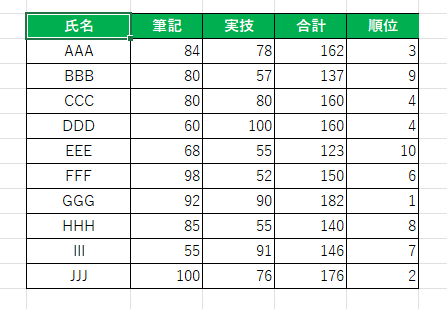
1.「ホーム」タブの「検索と選択」をクリックし、「条件を選択してジャンプ」をクリック。
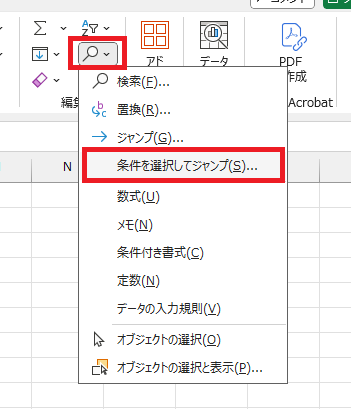
2.選択オプションの「定数」をクリックし、「数値」だけにチェックを入れ、「OK」ボタンをクリック。
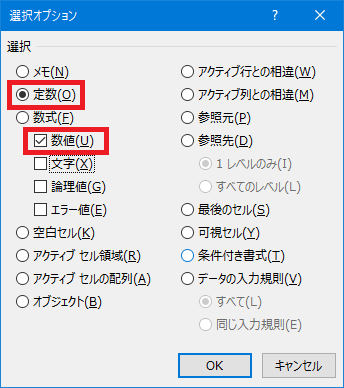
3.ワークシート上の数値データだけが選択され、[Delete]キーを押すとデータを削除することができる。
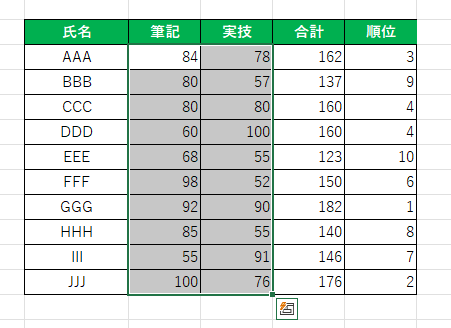
無料体験・説明会のご予約は、こちらから ⇒ 説明会予約画面
お電話でも、承っております ⇒ 電話 0797-78-6369 お気軽にお問い合わせください。
表を作成する時、例えば先月使用したものを流用するなどといった事はよくあると思います。その際に前月に入力された数値を削除しようとして、誤って計算式の入ったセルまで削除してしまうという事があります。シートの保護がされていないとこういったケースは発生しやすいです。そこで今回はシートの保護がされていなくても数値だけを選択する方法をお伝えします。参考例では「筆記」と「実技」の列が数値を入力する箇所で、「実技」「合計」「順位」には数式が入っています。
参考例
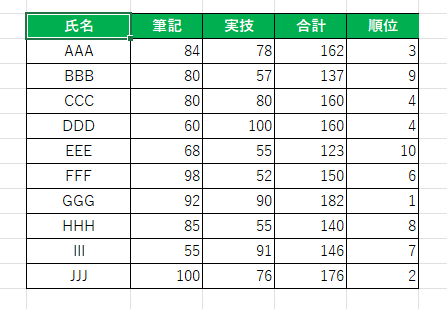
1.「ホーム」タブの「検索と選択」をクリックし、「条件を選択してジャンプ」をクリック。
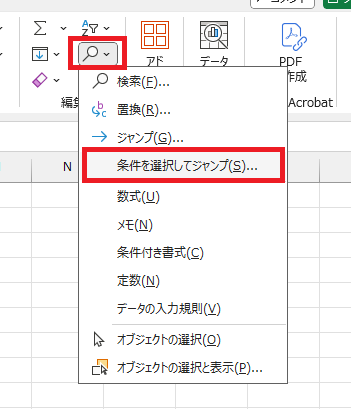
2.選択オプションの「定数」をクリックし、「数値」だけにチェックを入れ、「OK」ボタンをクリック。
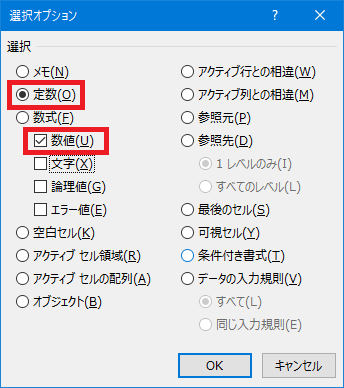
3.ワークシート上の数値データだけが選択され、[Delete]キーを押すとデータを削除することができる。
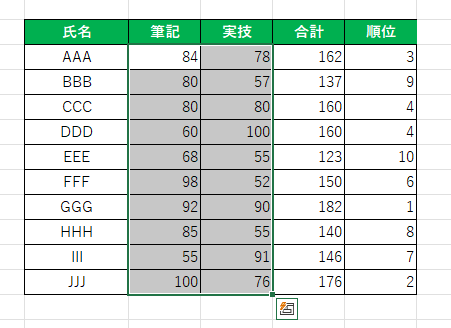
無料体験・説明会のご予約は、こちらから ⇒ 説明会予約画面
お電話でも、承っております ⇒ 電話 0797-78-6369 お気軽にお問い合わせください。








